Cara Menghapus atau Menghilangkan Watermark pada File PDF dengan Mudah – Hallo sobat koplo, pada artikel sebelumnya kita sudah membahas bagaimana cara untuk menambahkan watermark pada file PDF. Kita semua tahu bahwa watermark pada suatu file digunakan sebagai penanda siapa pemilik dari file tersebut. Watermark pada sebuah file PDF biasanya berupa teks atau gambar transparan pada belakang konten.
Akan tetapi, terkadang kita merasa risih jika saat membaca suatu file terdapat watermark yang cukup besar dibelakangnya. Hal tersebut membuat anda kesulitan untuk membaca atau memahami apa yang tertulis didalam file tersebut karena watermark yang ada justru mengganggu fokus kita dalam membaca. Oleh karena itu, pada kesempatan kali ini saya akan membahas bagaimana cara untuk menghilangkan watermark pada file tersebut.
 |
| Cara Menghapus atau Menghilangkan Watermark pada File PDF dengan Mudah |
Cara Menghapus atau Menghilangkan Watermark pada File PDF
Jika anda merasa terganggu dengan Watermark yang terdapat didalam file PDF, anda dapat menghilangkan atau menghapus watermark tersebut pada file anda. Sehingga file PDF anda akan terlihat bersih dan enak untuk dibaca.
Yang menjadi catatan disini, ketika anda menghapus watermark pada sebuah file yang premium atau tidak boleh untuk disebarluaskan, maka file tersebut hanya boleh anda gunakan untuk keperluan pribadi. Dilarang keras menghilangkan watermark pada dokumen premium untuk keperluan komersil.
Apakah anda penasaran bagaimana cara untuk menghilangkan watermark pada suatu file PDF? Jika anda penasaran, silahkan anda ikuti tutorial saya berikut ini :
1. Pertama, siapkan file PDF yang terdapat watermark nya
2. Lalu, Buka file tersebut melalui Microsoft Word dengan Cara mengeklik kanan pada file tersebut, kemudian pilih buka dengan Microsoft Word
 |
| Buka PDF dengan Word |
3. Setelah itu, file PDF anda akan terbuka di Microsoft Word. Untuk menghapus watermark yang ada dibelakang teks, silahkan anda klik Design -> Watermark -> Remove Watermark
 |
| Remove watermark |
4. Maka secara otomatis, watermark pada file tersebut akan hilang.
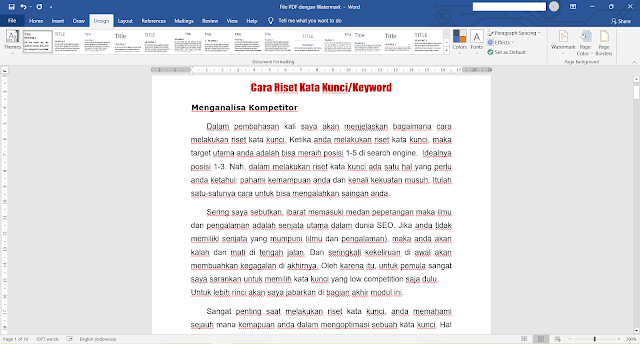 |
| Watermark sudah hilang |
Watermark pada file tidak mau hilang setelah diremove?
Akan tetapi, sering terjadi kasus dimana setelah anda melakukan remove watermark pada file tersesbut, hasilnya watermarknya tetap ada atau tidak mau hilang. Lalu bagaimana solusinya? Jika cara diatas masih belum berhasil, silahkan ikuti cara dibawah ini :
1. Masih dalam posisi membuka PDF dengan microsoft word
2. Silahkan anda download gambar putih polos dibawah ini. Gambar ini akan digunakan untuk menimpa watermark yang ada.
 |
| Gambar putih polos |
3. Setelah itu, silahkan anda masuk ke menu Design -> Watermark -> Custom Watermark
 |
| Custom watermark |
4. Kemudian, pada jenis watermark, silahkan anda pilih Picture Watermark.
5. Kemudian pilih gambar putih polos yang sebelumnya sudah anda download dan ubah scale nya menjadi 500%. Setelah itu klik OK.
 |
| Masukkan gambar putih polos, ubah scale menjadi 500% |
6. Untuk kali ini, watermark yang ada pada file tersebut sudah dipastikan hilang karena watermark nya sudah ditimpa dengan gambar putih polos. Hasilnya menjadi seperti ini.
 |
| Watermark sudah hilang |
Setelah proses menghilangkan atau menghapus watermark selesai anda bisa menyimpan file tersebut kedalam bentuk word dengan cara klik File -> Save As -> Save as type : PDF. Atau anda bisa menyimpan file tersebut kedalam bentuk Word, kemudian mengubah (convert) word ke PDF.
Yak, kira-kira seperti itulah cara untuk menghilangkan atau menghapus watermark pada file PDF. Dengan menggunakan cara diatas, maka watermark pada file PDF 100% bisa dihilangkan. Sehingga anda tidak akan terganggu dengan adanya watermark tersebut. Jangan lupa untuk membaca artikel saya tentang cara menambah nomor halaman (page number) pada file PDF. Semoga artikel saya kali ini bermanfaat bagi anda. Terimakasih telah berkunjung di www.bloggerkoplo.com. Salam koplo.
